Jste frustrovaní tím, že Office 365 (nyní Microsoft 365) běží na vašem počítači pomalu? Problémy s pomalým výkonem Office 365 mohou mít řadu příčin, ale konečný výsledek je stejný – nižší produktivita, když to nejvíce potřebujete.
Pokud se vám to stane, budete muset problém vyřešit. Chcete-li vyřešit problémy s výkonem Office, postupujte podle následujících kroků.
Proč je Office 365 na mém počítači tak pomalý?
Zpomalení výkonu Microsoft 365 může způsobit více faktorů. Důvody mohou být místní (například problémy se sítí nebo počítačem) nebo vzdálené (například problémy se serverem společnosti Microsoft).
Některé z nejčastějších důvodů pomalého výkonu Office 365 zahrnují:
Pokud se potýkáte s některým z těchto problémů s pomalým výkonem Office 365, můžete je zkusit vyřešit některým z níže uvedených kroků pro odstraňování problémů..
Nainstalujte nejnovější aktualizace systému Windows a Office
Jednou z prvních věcí, které byste měli udělat, je ujistit se, že vaše instalace Windows a Microsoft 365 jsou aktuální s nejnovějšími aktualizacemi. To může pomoci vyřešit jakékoli známé problémy nebo chyby, které mohou ovlivnit váš výkon.
Vyhledat nové aktualizace systému Windows
Kontrola nejnovějších aktualizací systému Windows:
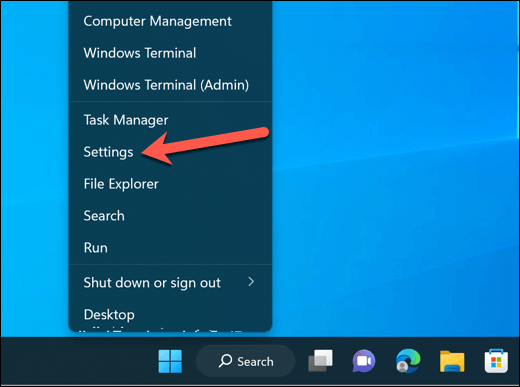
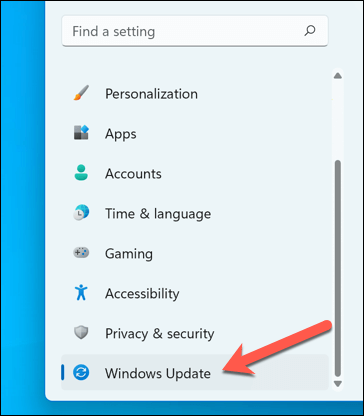
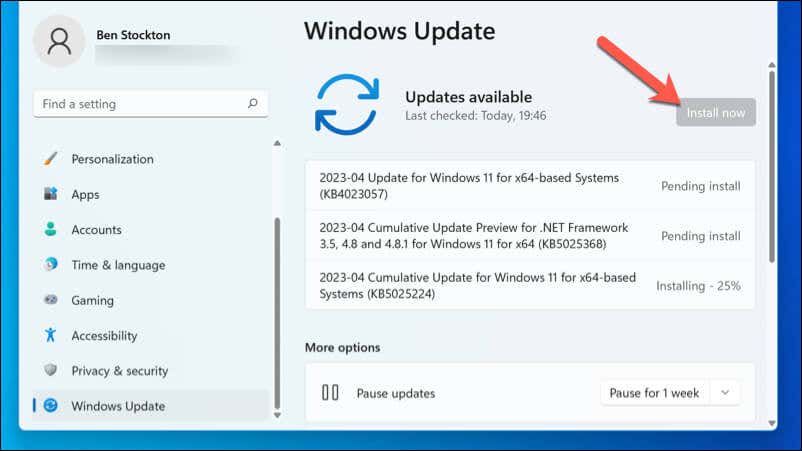
Vyhledat nové aktualizace Office
Kontrola nejnovějších aktualizací sady Microsoft Office:
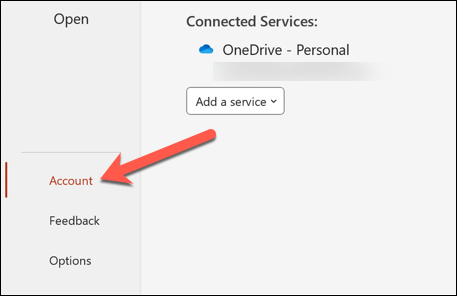
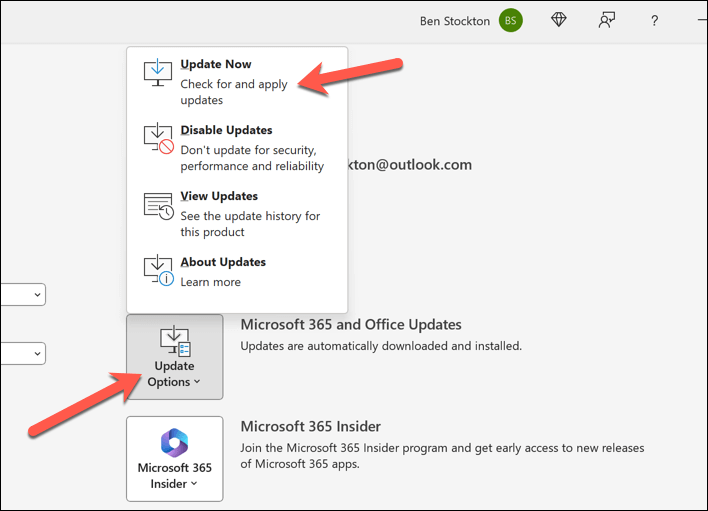
Zavřete ostatní aplikace
Další věcí, kterou byste měli udělat, je optimalizovat hardwarové prostředky uvolněním aktivní paměti. Můžete to udělat rychle ukončením nepotřebných programů nebo služeb v počítači.
Zavření nepotřebných programů nebo služeb v počítači se systémem Windows 11:
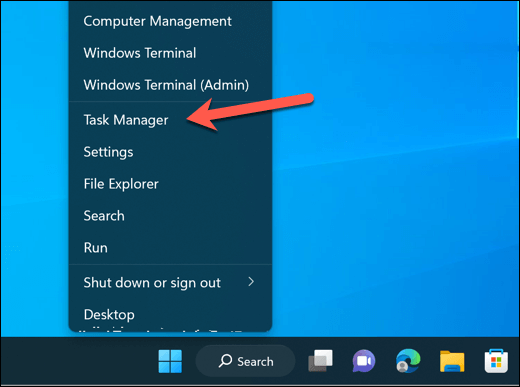
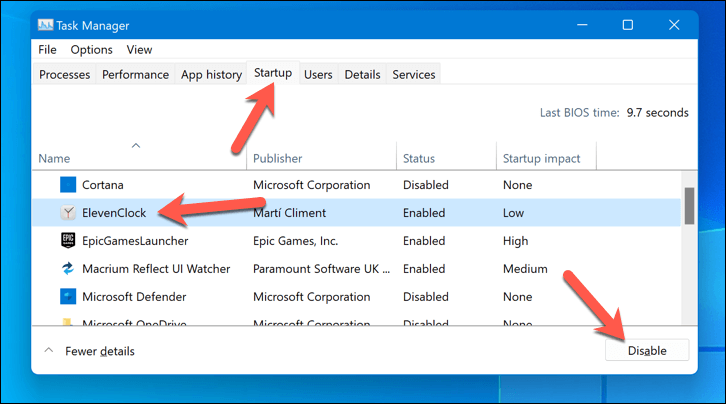
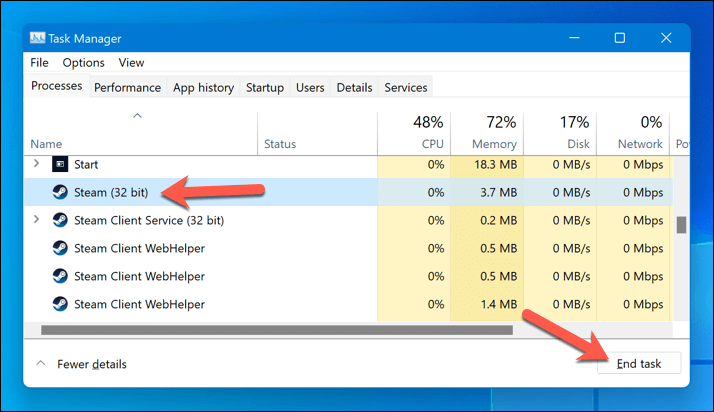
Cítíte se počítač stále pomalý? Možná budete muset zkontrolovat, zda stále splňuje minimální a doporučené systémové požadavky pro Microsoft 365. Pokud ne, budete muset zvážit upgrade komponent vašeho PC (jako je vaše RAM, CPU nebo pevný disk ), v závislosti na tom, která komponenta způsobuje úzké hrdlo.
Případně si můžete koupit nový počítač, který splňuje nebo překračuje požadavky pro Microsoft 365.
Zkontrolujte připojení k síti
Další možnou příčinou pomalého výkonu Microsoft 365 je špatná nebo nespolehlivá síť nebo připojení k internetu. To může ovlivnit vaši schopnost přístupu nebo synchronizace vašich online dat, jako jsou e-maily, kontakty, kalendáře a online dokumenty.
Zde je několik kroků, kterými můžete zkontrolovat, zda je vaše připojení dostatečně stabilní pro Microsoft 365.
Zakázat hardwarovou akceleraci
Hardwarová akcelerace je technika, která aplikacím umožňuje využívat výkon vaší grafické karty ke zlepšení výkonu. Pokud je však váš GPU nedostatečný nebo přepracovaný, může hardwarová akcelerace ve skutečnosti způsobit zpomalení aplikací Microsoft 365..
Pokud je tomu tak, deaktivace hardwarové akcelerace může pomoci zlepšit výkon na počítačích s nižší spotřebou. Toto nastavení není k dispozici ve všech aplikacích Office, ale pokud ano, můžete jej zakázat podle následujících kroků.
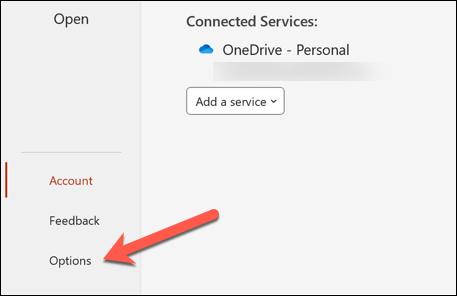
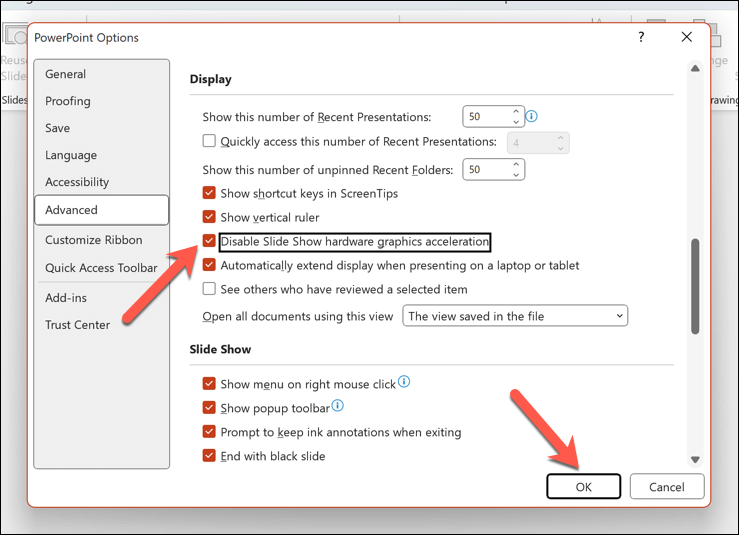
Restartujte aplikaci Office a zkontrolujte výkon s vypnutou hardwarovou akcelerací. Pokud se situace nezlepšila nebo se výkon zhoršil, můžete tyto kroky zopakovat a funkci znovu aktivovat.
Zkontrolujte výpadky společnosti Microsoft
Někdy nemusí být problém na vaší straně, ale na straně Microsoftu. Dostupnost nebo výkon serverů Office 365 mohou mít vliv na aktualizace softwaru, činnosti údržby nebo přerušení služeb.
Aktuální stav služeb společnosti Microsoft můžete snadno zkontrolovat na stránce Zdravotní portál kancelářských služeb. To poskytuje aktuální aktualizaci stavu pro všechny služby společnosti Microsoft, včetně aplikací Office 365.
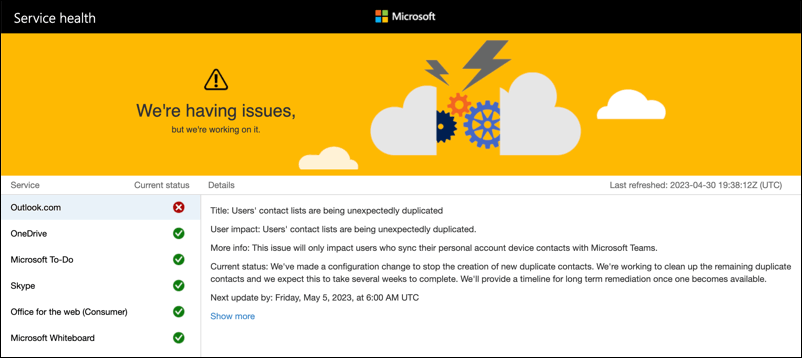
Pokud v Office zaznamenáte pomalý výkon, zkontrolujte, zda nedošlo k nějakým incidentům nebo doporučením pro služby, které na portálu používáte. To může zahrnovat aplikace, jako je Exchange Online, SharePoint Online, OneDrive pro firmy nebo Microsoft Teams.
Pokud dojde k výpadkům, budete muset vydržet a počkat na aktualizace. Není toho moc, co můžete udělat – Microsoft problém co nejdříve vyřeší.
Zlepšení výkonu Microsoft Office 365
Pokud je Office 365 pomalý, může být rušivý pro uživatele i organizace. Pokud se však budete řídit některými z výše popsaných metod, můžete problém vyřešit a opravit – pokud je to možné.
Máte potíže s jinými aplikacemi společnosti Microsoft, jako je Outlook? Pokud je například Outlook se nenačte, můžete vždy zkusit problém vyřešit pomocí restartujte aplikaci Outlook..
.